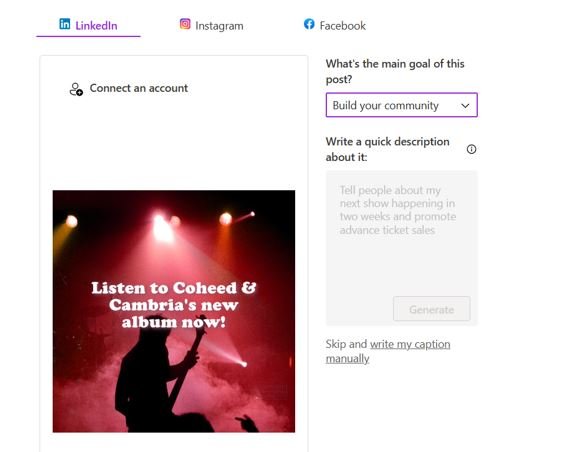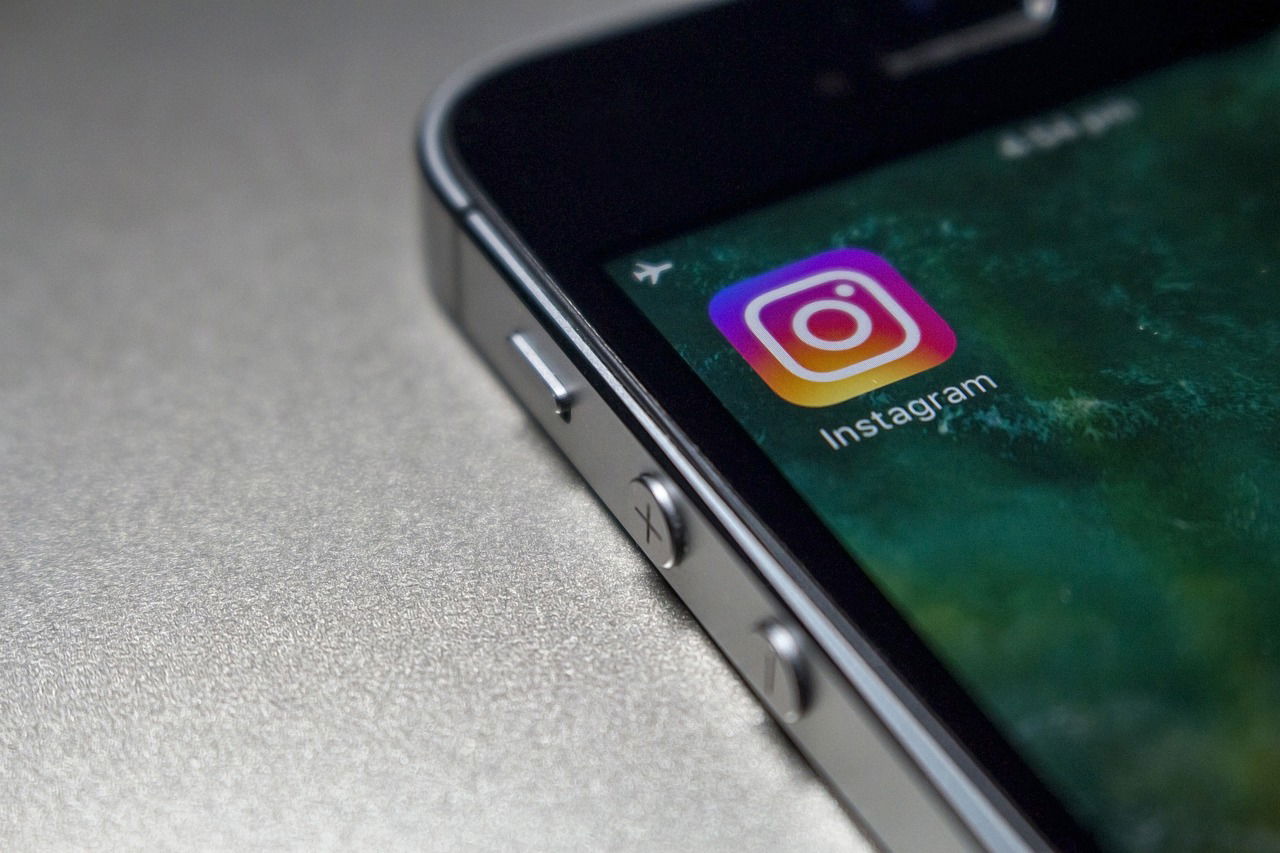Ein Social Media Post auf Instagram, Facebook oder LinkedIn ist nicht nur der Text und das zugehörige Bild, sondern auch die passenden Hashtags für eure Zielgruppe. Der Microsoft Designer erlaubt es, das alles zusammen per KI erstellen zu lassen.
Erstellen von Designs
Oft ist ein Post auf Instagram oder Facebook mehr als nur der Text darin, erst Bilder, Schriftarten und andere Elemente machen ihn zu dem bunten, multimedialen Spaß, das heutzutage in den sozialen Medien erwartet wird. Der Designer fasst diese Kombination von Medien und Inhalten unter dem Begriff Design zusammen.
- Klickt im Designer auf Generate im Design Creator.
- Wenn ihr eigene Bilder für den Beitrag verwenden wollt, dann klickt auf Add media und fügt diese hinzu.
- Gebt in der Eingabezeile eine möglichst genaue Beschreibung dessen ein, was ihr als Endprodukt erwartet. Die KI geht hier zweigeteilt vor: Zuerst analysiert sie das, was ihr geschrieben habt und verbessert den Vorschlag.
- Entweder klickt ihr auf Generate, um euren Vorschlag zu verwenden, oder auf Click to try this suggestion, um den KI-Vorschlag zu verwenden.
- Wenn ihr nur ein Bild (und kein bewegtes Thema) bekommen möchtet, dann klickt auf Generate image.
- Der Microsoft Designer baut aus den von euch gelieferten Informationen jetzt ein Design und zeigt es an.
- Wenn ihr eigene Medien zur Verfügung gestellt habt, dann findet ihr die in dem Design. Wenn nicht, dann sucht sich der Designer eigene aus dem riesigen Fundus von Microsoft heraus. Das Design wird dann allerdings eher weniger persönlich, als wenn ihr es durch eigene Medien unterstützt.
- Klickt eines der generierten Designs an, um es im Detail zu sehen.
- Wenn ihr es verändern wollt, dann klickt auf Customize Design. Hier habt ihr die unterschiedlichsten Optionen: Ihr könnt eigene Medien nachträglich einfügen, Texte verändern. Weitere Seiten hinzufügen und gestalten und vieles mehr.
- Besonders hilfreich, um den Mangel der rein englischen Sprache auszugleichen: Klickt in ein Textfeld und dann unten rechts auf den Punkt. Dort klickt auf Übersetzen und dann auf Deutsch. Die Funktion habt ihr, wenn ihr eine aktuelle Version von Microsofts Edge-Browser einsetzt, sie hat mit dem Designer nichts zu tun. Trotzdem bekommt ihr damit die erzeugten Texte mit einem Klick auf Deutsch übersetzt!
- Klickt auf Download, um das Thema herunterzuladen. Wenn ihr es mit allen Animationen verwenden wollt, dann wählt als Typ MP4, sonst eines der angebotenen Bildformate.
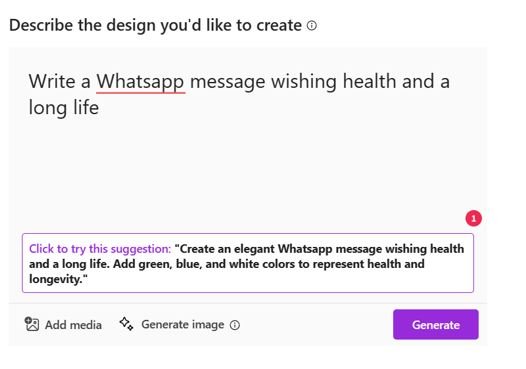
Automatisch die richtigen Tags finden
Wo wir gerade bei Social Media Posts sind: Medien sind schön, der Text aber manchmal eine Herausforderung. Und erst die richtigen Hashtags! Gerade letztere sind entscheiden dafür, dass eure gewünschte Zielgruppe die Beiträge auch liest. Auch hier kann der Designer unterstützen:
- Erzeugt erst einmal ein Design wie oben beschrieben, um die Basis für den Beitrag zu haben. Klickt dann auf Download.
- Statt das Design herunterzuladen, klickt unten bei den Symbolen für die sozialen Netzwerke auf Try it.
- Unter What´s the main goal wählt aus, was ihr mit dem Post erreichen wollt. Oft wird das Build your Community sein, also das Erreichen neuer Follower.
- Nun gebt ihr darunter eine kurze Beschreibung an, worum sich der Post dreht. Das ist etwa anderes als der Text in dem Design, dass der Designer erzeugt hat, denn es soll den Inhalt möglichst genau beschreiben, während der Text im Bild eher toll klingen soll.
- Klickt auf Generate, um aus Eurer Beschreibung einen Text zu erzeugen.
- Unter Captions findet ihr die von der KI generierten Texte, unter Hashtags dazu passende thematische Kurzbeschreibungen.
- Noch komfortabler: Wählt über der Voransicht den Dienst (aktuell LinkedIn, Instagram und Facebook) aus, dann klickt auf Connect an account. Nach der Anmeldung könnt ihr den Post mit all seinen Elementen direkt in den Dienst posten, ohne ihn manuell hochladen zu müssen!